电脑不识别USB设备?保姆级排障教程来了!
时间:2025-06-21 22:54:07 370浏览 收藏
还在为电脑无法识别USB设备而烦恼吗?别担心,本文为你提供一份详细的解决方案,手把手教你快速解决电脑不识别USB设备的问题。从卸载问题驱动程序,到重新安装USB控制器,再到禁用相关电源设置,本文将一步步引导你排除故障。通过Win+X快捷键快速进入控制面板,找到设备管理器,卸载并重新安装驱动,轻松解决USB识别难题。更有禁用USB选择性暂停设置的妙招,让你的电脑稳定识别USB设备。告别USB连接烦恼,让你的工作和生活更加顺畅!
在生活中,我们常常会面临各种各样的难题,但无论如何,我们都应该积极面对并努力解决问题。因此,今天这篇文章就为大家介绍一种常见的电脑问题——无法识别USB设备的解决方法。
最近,有不少朋友都在咨询关于电脑提示USB驱动无法识别的问题,因此,小编特意整理了一份详细的解决方案,现在就利用这个机会与大家分享一下。
卸载驱动程序
- 按下快捷键Win+X,随后选择“控制面板”。
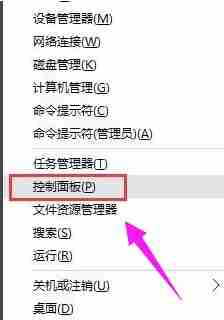
- 进入控制面板后,在右上角的查看方式中选择“小图标”。
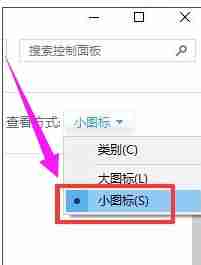
- 找到“设备管理器”,点击进入。
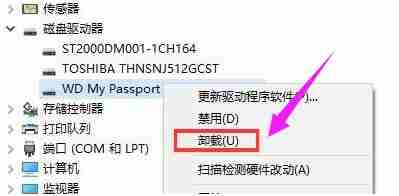
- 在“磁盘驱动器”中找到您的移动设备,右键单击它,选择“卸载”。完成卸载后,重新插入USB设备,等待系统自动加载。
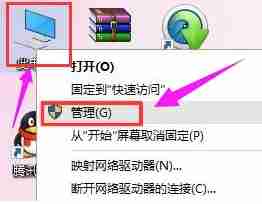
重新安装USB控制器
- 右键点击“此电脑”,然后选择“管理”。
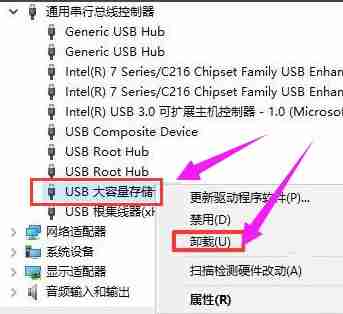
- 点击设备管理器,打开“通用串行总线控制器”,找到与USB相关的控制器,并逐一卸载。之后重启电脑,系统会自动重新安装USB控制器。
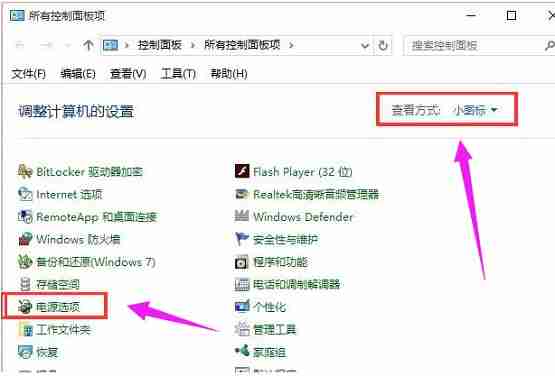
禁用相关设置
- 打开控制面板,将查看方式改为“小图标”,然后点击“电源选项”。
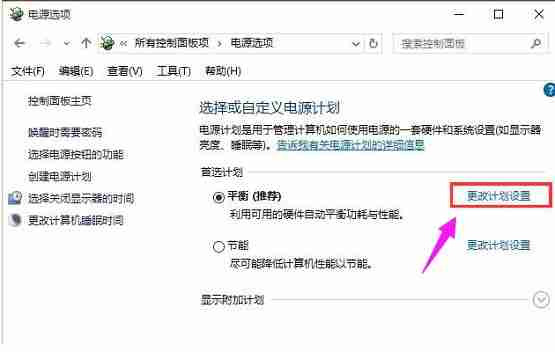
- 点击首选计划后面的“更改计划设置”。
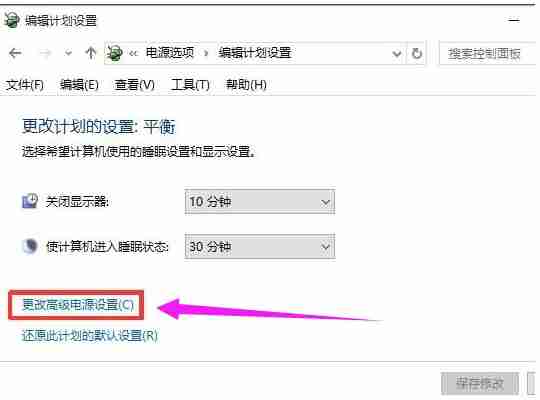
- 接着点击“更改高级电源设置”。 4. 依次展开“USB设置”-“USB选择性赞同设置”,将其设置为“已禁用”,最后点击确定按钮。
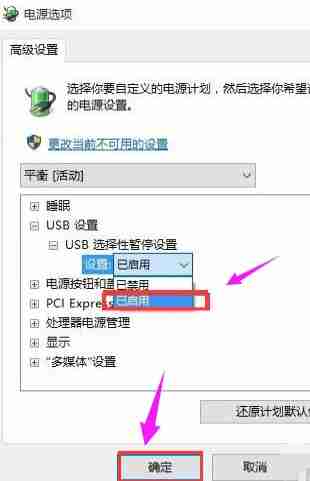
文中关于的知识介绍,希望对你的学习有所帮助!若是受益匪浅,那就动动鼠标收藏这篇《电脑不识别USB设备?保姆级排障教程来了!》文章吧,也可关注golang学习网公众号了解相关技术文章。
相关阅读
更多>
-
501 收藏
-
501 收藏
-
501 收藏
-
501 收藏
-
501 收藏
最新阅读
更多>
-
414 收藏
-
219 收藏
-
111 收藏
-
130 收藏
-
491 收藏
-
320 收藏
-
403 收藏
-
461 收藏
-
265 收藏
-
210 收藏
-
182 收藏
-
465 收藏
课程推荐
更多>
-

- 前端进阶之JavaScript设计模式
- 设计模式是开发人员在软件开发过程中面临一般问题时的解决方案,代表了最佳的实践。本课程的主打内容包括JS常见设计模式以及具体应用场景,打造一站式知识长龙服务,适合有JS基础的同学学习。
- 立即学习 543次学习
-

- GO语言核心编程课程
- 本课程采用真实案例,全面具体可落地,从理论到实践,一步一步将GO核心编程技术、编程思想、底层实现融会贯通,使学习者贴近时代脉搏,做IT互联网时代的弄潮儿。
- 立即学习 516次学习
-

- 简单聊聊mysql8与网络通信
- 如有问题加微信:Le-studyg;在课程中,我们将首先介绍MySQL8的新特性,包括性能优化、安全增强、新数据类型等,帮助学生快速熟悉MySQL8的最新功能。接着,我们将深入解析MySQL的网络通信机制,包括协议、连接管理、数据传输等,让
- 立即学习 500次学习
-

- JavaScript正则表达式基础与实战
- 在任何一门编程语言中,正则表达式,都是一项重要的知识,它提供了高效的字符串匹配与捕获机制,可以极大的简化程序设计。
- 立即学习 487次学习
-

- 从零制作响应式网站—Grid布局
- 本系列教程将展示从零制作一个假想的网络科技公司官网,分为导航,轮播,关于我们,成功案例,服务流程,团队介绍,数据部分,公司动态,底部信息等内容区块。网站整体采用CSSGrid布局,支持响应式,有流畅过渡和展现动画。
- 立即学习 485次学习
